Microsoft Surface Pro 3 mein erster ausführlicher Testbericht
Pünktlich zum Deutschlandstart habe ich ein Suface Pro 3 erhalten und möchte Euch hiermit meine ersten Erfahrungen nach ein paar Tagen intensiver Nutzung des Tablet-Notebooks von Microsoft mitteilen und dem ein oder anderen bei seiner Kaufentscheidung helfen.
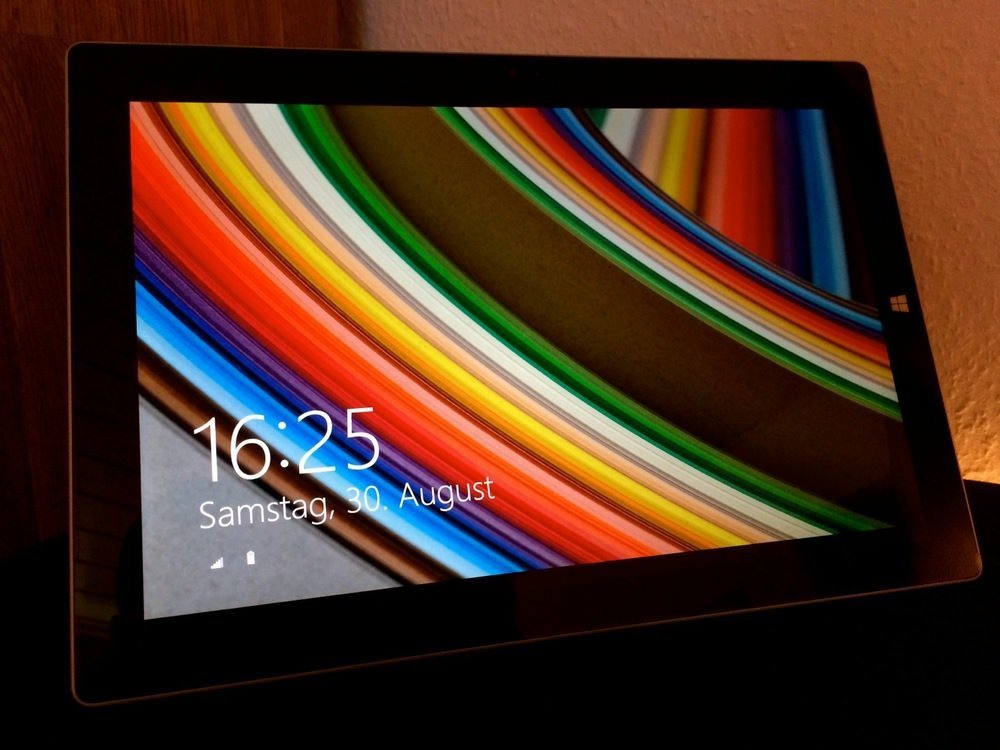
Fangen wir mal mit der Verarbeitung an und hier kann sich das Surface Pro 3 echt sehen lassen. Kein billiger Plastikquatsch, sondern Durchweg hochwertiges Material und auch beim stufenlos verstellbaren Klappständer auf der Rückseite auch Kickstand genannt, gibt es nichts zu bemängeln und dieser ist aktuell auch ein Alleinstellungsmerkmal vom Microsoft Surface.

Mit seinen 800 Gramm Kampfgewicht (ohne Type Cover 295g) ist es noch im Rahmen des tragbaren, wenn man bedenkt das man hier wenn es nach Microsoft geht, mehr als nur ein reines Tablet in der Hand hält. Aber ob es hält was es verspricht und ob man das Konzept wirklich braucht und ob das Gewicht für ein Tablet dann doch zu viel ist, dazu kommen wir später noch.
Der Einstiegspreis liegt aber bei stolzen 799,00 € und dafür erhält man die Version mit Core i3, mit 64GB Speicher & 4GB RAM und wer wirklich Laptop und Tablet in einem haben möchte und keine weiteren Geräte mehr verwenden möchte, also am liebsten alles mit einem Gerät machen will, der muss mindestens die Version mit 128 Gigabyte Speicherplatz nehmen.
Der Core i3 mit den 4 GB RAM reicht bei den meisten Usern von der Leistung her sicherlich auch aus und einfache Dateien „könnte“ man auf einer microSD Karte auslagen, die unterhalb des Klappständers in einem kleinen Schacht verstaut wird und die bis zu einer maximalen Größe von 128 Gigabyte erhältlich (Link) sind. Hierbei sollte man aber bedenken das die microSD Karte nur als Wechseldatenträger erkannt wird und von den Lese-und Schreibgeschwindigkeiten natürlich nicht mal annähernd an die einer SSD herankommt und in vielen Fällen eine Bremse seien kann.
Der Speicherplatz ist beim Surface also ein Problem, denn es handelt sich hierbei ja nicht um ein abgespecktes mobiles Betriebssystem wie Android oder iOS, sondern um ein vollwertiges Windows 8.1 Pro mit 64-Bit mit all seinen Vor-und Nachteilen und somit nimmt alleine Windows seine 8,2 Gigabyte an Speicher in Anspruch.
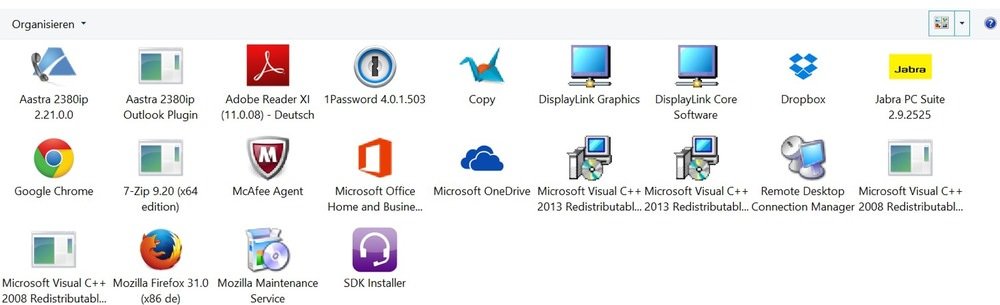
Wer etwa dann noch ein Microsoft Office installiert bzw. das vorinstallierte Office 2013 freischaltet und das übliche wie Browser, Mediaplayer, Codec-Pack, Messenger, Brenn- und Packprogramm, Office Tools usw. mit auf das Surface packt, der hat bei der 64 GB Version kaum noch Platz frei um seine Dateien abzulegen und die Idee Software auf der microSD Karte zu installieren, sollte man direkt wieder vergessen, wenn man sich hier nicht einen Riesen Flaschenhals bauen möchte und Installationspfade umbiegen ist sicherlich auch nicht jedermanns Sache. Einen SSD Benchmark Ergebnis findet Ihr weiter unten im Test.
Also muss es mindestens die 128 GB Version sein, weil Dateien wie etwa Fotos und Videos werden in der Zukunft ja nicht kleiner, sondern eher größer und die Festplatte im Surface Pro 3 lässt sich nicht tauschen. Meine Empfehlung ist sogar die Version mit 256 GB Speicher und dann hat man auch direkt 8 GB RAM und einen Core i5 und ist für die Zukunft erstmal gerüstet. Dafür legt man aber aktuell 1299 Taler (ohne Type Cover) auf den Tresen.
Die Verfügbaren Versionen vom Surface Pro 3 inkl. freiem Speicherplatz im Auslieferungszustand und aktuellen Preisen zum Start in Deutschland
- Intel Core i3, 4 GB RAM und 64 GB (37 GB freier Speicher)
Im Stet inkl. Type Cover für 879,00 € erhältlich - Intel Core i5, 4 GB RAM und 128 GB Speicher (97 GB freier Speicher)
Im Stet inkl. Type Cover für 1079,00 € erhältlich - Intel Core i5, 8 GB RAM und 256 GB Speicher (212 GB freier Speicher)
Im Stet inkl. Type Cover für 1349,00 € erhältlich - Intel Core i7, 8 GB RAM und 256 GB Speicher (212 GB freier Speicher)
Im Stet inkl. Type Cover für 1579,00 € erhältlich - Intel Core i7, 8 GB RAM und 512 GB Speicher (451 GB freier Speicher)
Im Stet inkl. Type Cover für 1979,00 € erhältlich
Um wirklich produktiv arbeiten zu können, benötigt man schon die ansteckbare Tastatur, von Microsoft Type Cover genannt und die kostet einzeln stolze 129,00 €, ist aber auch im Set also Surface inkl. Type Cover für dann „nur“ 50,00 € erhältlich und somit sollte man sich im Vorfeld direkt für das Set entscheiden.

Mit dem Type Cover wird das Surface Pro 3 vom einem zu schweren Tablet in ein „vollwertiges“ Notebook verwandelt. Das Type Cover verfügt über eine QWERTZ-Tastatur inkl. den Funktionstasten (F1 – F12), Windows-Schnellzugriffstasten, Medien-Steuerelemente und ein verbessertes Touchpad und zusätzlich über eine integrierte Hintergrundbeleuchtung. Zu der Qualität kann ich aktuell noch nichts sagen, weil mir das Type Cover wegen Lieferschwierigkeiten noch nicht vorliegt.
Zum Lieferumfang gehört auch ein kleiner silberner Bluetooth 4.0 Stift welcher über 3 praktische Tasten verfügt. Die sich am oberen Ende befindende Taste öffnet beim einmaligem Drücken immer eine neue OneNote Notiz, ein zweimaliges Drücken erstellt einen Screenshot und fügt diesen wiederum in eine neue OneNote Notiz ein und das auch, wenn sich das Surface im Engeriesparmodus befindet und an der Seite des Stiftes findet man die Rechtsklick- und die Radiergummi-Taste.
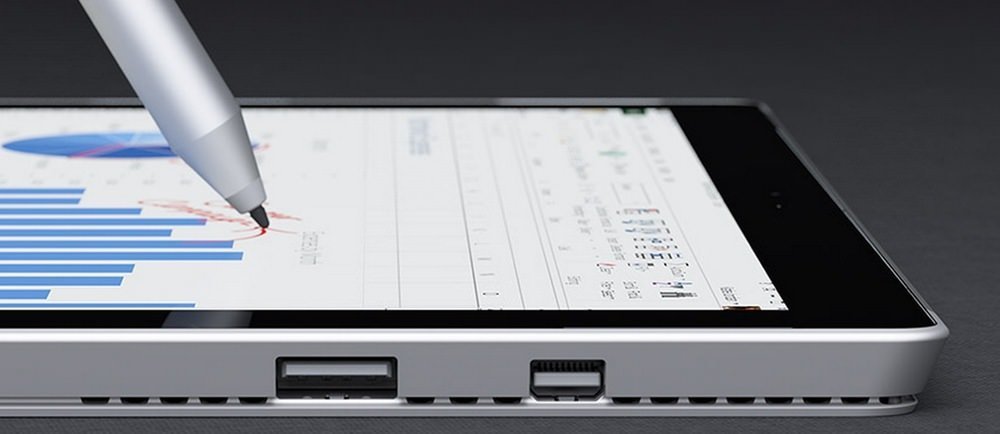
Der Durchmesser vom Stift beträgt 9,5mm die Länge 137mm und er wird mit einer AAA Batterie angetrieben und bringt 20 Gramm auf die Waage. Der Stift liegt gut in der Hand, die Erkennung ist wirklich ein Traum und auch aufgelegten Handballen sind kein Problem. Letzteres stellt vor allem beim iPad ein großes Problem bei der Eingabe mit einem Stift dar. Aber hier fehlt wie etwa beim Samsung Galaxy Note Pro 12.2 (Link) ein kleiner Schacht um den Stift zu verstauen und somit habe ich den Stift bereits mehrmals vergessen bzw. verlegt und das nervt, auch wenn es für das Type Cover 3 eine anzuklebende Schlaufe für den Stift geben soll.
Ein endgültiger Verlust des Stiftes wird mit 49,99 € für die Wiederbeschaffung bei leider aktuell fehlender Verfügbarkeit bestraft. Zwar kann man theoretisch auch mit einem anderen Stylus wie etwa dem Adonit Jot Flip (Link) auf dem Surface sehr gut schreiben und zeichnen, aber die Handballen werden dann nicht erkannt und daher sind andere Stifte praktisch unbenutzbar.
Wenn man sich für die „richtige“ aber auch 1349,00 € teure Version mit Core i5 und 256 GB SSD inkl. Type Cover entschieden hat, bekommt man ein Gerät welches als reines Tablet viel zu Überdimensioniert und für einen Laptop mit viel zu wenig Schnittstellen ausgestattet ist. Also muss man doch wieder Kompromisse eingehen und erhält nicht, wie in dem etwas peinlichen Werbespot von Microsoft angepriesen die All-in-one Wundermaschine.
Das hier im Video dargestellte Vergleichsset von Apple das iPad Air etwa mit 16 GB und WLAN (429,99 €) und das MacBook Air mit Core i5 und 4 GB RAM mit 256 SSD (986,98 €) sowie einem A5 Block (0,22 €) kostet also 1417,99 € gegenüber dem Microsoft Surface Pro 3 mit Intel Core i5, 8 GB RAM und 256 GB Speicher für 1349,00 €. Es ist also nicht wirklich viel günstiger als die 2 Geräte aus dem Obstladen und 2 Geräte für unterschiedliche Anwendungsfälle können auch Vorteile haben.

Anschlüsse sind beim Surface Pro 3 Mangelware: Auf der rechten Seite findet man neben dem Anschluss für das Netzteil nur einen USB 3.0 und den Mini DisplayPort Anschluss. Das ist definitiv zu wenig und wenn man schon wie es Microsoft ja macht, Äpfel (MacBook Air + iPad) mit Birnen (Surface Pro 3 + Type Cover) vergleicht, dann sollte man doch auch darauf hinweisen. Über den großen Mangel an brauchbaren Apps aus dem digitalen Softwarelädchen von Microsoft , sprechen wir später noch einmal.
Also mal abgesehen davon, das man OS X und Windows 8.1 ansich schon schwer bis eher gar nicht vergleichen kann, ist nur ein USB Anschluss an einem All-in-one Gerät definitiv zu wenig. Auch fehlt ein SD Karten Schacht und wenn man jetzt wieder mit SD Kartenlesern per USB anfängt, ist man einen Schritt nach hinten und nicht nach vorne gegangen. Klar will Microsoft sein eigenes Zubehör wie die 199,00€ teure Dockingstation verkaufen, aber das kann es doch nicht sein und hilft vor allem Unterwegs ja nicht wirklich weiter.

Die Dockingstation aus dem Hause Microsoft kostet also 199,00 € und bietet 3 x USB 3.0, 2 x USB 2.0, einen Gigabit-Ethernet, 3,5mm Audio (In-und Out) und einen Mini-DisplayPort Anschluss. Der am Gerät vorhandene USB Port und der Mini-DisplayPort können auch verwendet werden, wenn das Surface eingedockt ist. Somit kann man 2 externe Monitore gleichzeitig betreiben, muss dazu aber an der Seite halt ein Kabel zum Monitor anschließen, was optisch eher nicht so schön ist.
Leider war die Dockingstation ebenfalls nicht lieferbar und somit habe ich mir mit einem vorliegenden HP 3005pr USB3.0Port Replikator (Link) beholfen, welcher wunderbar nach der „richtigen Treiberinstallation“ erkannt wurde und somit konnten sogar 3 externe Monitore gleichzeitig am Surface betrieben werden. Das schöne an der Lösung mit dem Port Replikator ist der Preis, denn dieser beträgt nur knapp die Hälfte. Weniger schön ist aber, man muss das Netzteil und den USB Anschluss verbinden und kann erst dann mit seinem mobilen Gerät stationär arbeiten und ein Ersatznetzteil für Unterwegs kostet 79,00 €.
Das Display eines Tablets ist eines der Aushängeschilder und auch wichtig für den ersten Eindruck und auf den ersten Eindruck macht das vom Surface echt was her, denn das 12 Zoll Full-HD-Display bietet ganze 2160 x 1440 Pixel und sieht in der Kachel Ansicht super aus und liefert brillante Farben. Leider spiegelt es wie Sau, denn wenn man den Kickstand nach unten fährt um bequem auf der Display Tastatur zu tippen, kann man das nicht in einem klassischen Büro mit Deckenbeleuchtung machen, außer man möchte sich selber die ganze Zeit im „Spiegel“ betrachten. Hier hilft es leider nur die Beleuchtung nach oben zu drehen , was sich natürlich negativ auf die Akkulaufzeit auswirkt.
Es gibt zwar Antireflektierende Displayschutzfolien die aber die Bedienung mit dem Stylus sehr negativ beeinträchtigen und daher keine Alternative darstellen. Aber das Problem ist in der Position mit dem angestecktem Type Cover, also im Notebookbetrieb natürlich nicht mehr vorhanden.
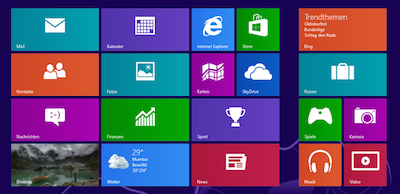
Was die Auflösung von 2160 x 1440 Pixel angeht, so ist es im Kachelmodus von Windows 8.1 und in den paar verfügbaren Apps, die für den Tablet Modus angepasst bzw. gebaut wurden, kein Problem auf dem Display alles zu erkennen und zu bedienen, aber im Desktopmodus benötigt man eine Lupe. Die Symbole und die Schriften sind einfach viel zu klein und ich habe eigentlich schon gute Augen, aber ich musste die Auflösung auf 1920 x 1200 Pixel runterschrauben und die Größe aller Elemente auf maximal ändern um mit dem Surface arbeiten zu können.
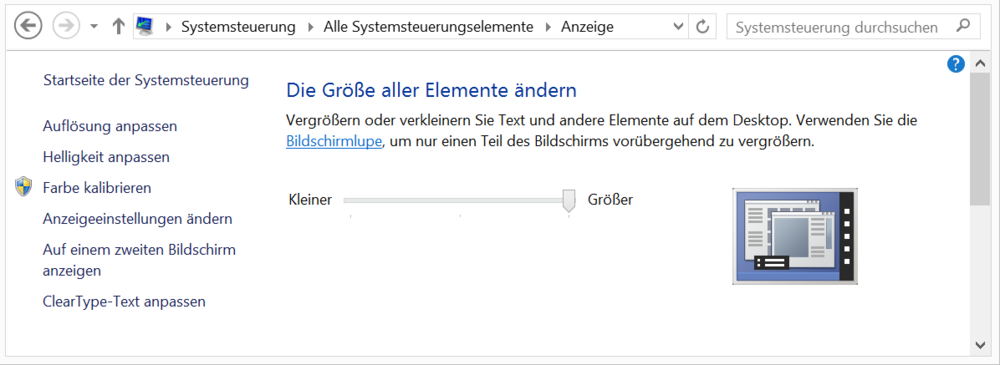
Als interne Schnittstellen sind Bluetooth 4.0, Wi-Fi mit 802.11ac/802.11 a/b/g/n, Umgebungslichtsensor, Beschleunigungssensor, Gyroskop, Kompass und 2 Kameras (vorne und hinten) mit 5 Megapixel vorhanden. Die Kamera lässt sich übrigens auch im Sperrbildschirm einfach mit einer Wischgeste vom oberen Rand aus starten und die Bildergebnisse sind ok, aber hier habe ich halt auch nicht mehr erwartet. Der Sound aus den 2 Stereo Lautsprechern ist übrigens für ein Tablet bzw. Notebook recht gut und klingt insgesamt sehr klar und braucht sich nicht zu verstecken.
Di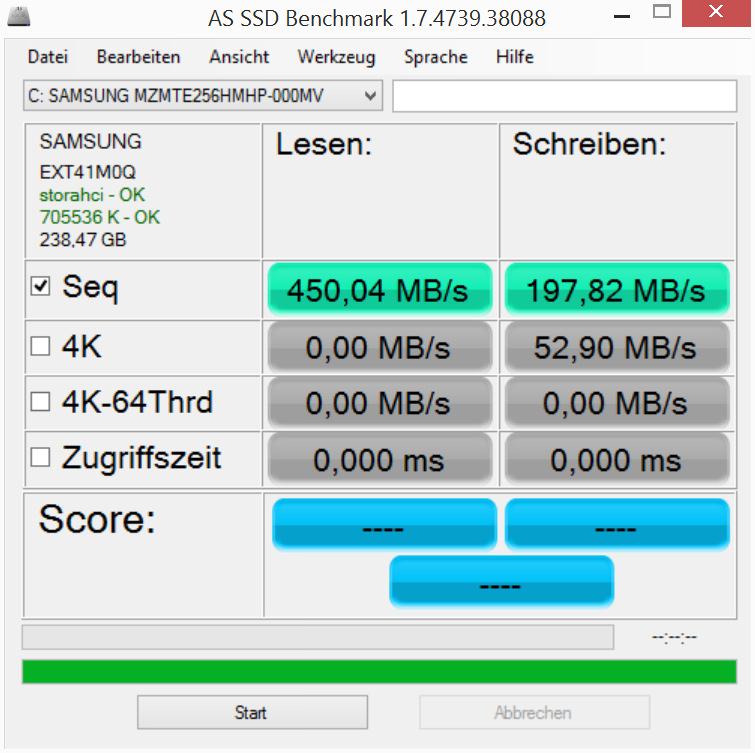 e Benchmarks der Samsung MZMTE256HMHP SSD die in meinem Surface verbaut wurde, habe ich unter Windows mit dem kostenlosen Tool AS SSD Benchmark durchgeführt und die sehen mit 450 MB/s beim Lesen und um die 200 MB/s beim Schreiben ganz gut, aber schlechter als die vom verbauten Flash-Speicher im so oft von Microsoft verglichenen Apple Macbook Air aus.
e Benchmarks der Samsung MZMTE256HMHP SSD die in meinem Surface verbaut wurde, habe ich unter Windows mit dem kostenlosen Tool AS SSD Benchmark durchgeführt und die sehen mit 450 MB/s beim Lesen und um die 200 MB/s beim Schreiben ganz gut, aber schlechter als die vom verbauten Flash-Speicher im so oft von Microsoft verglichenen Apple Macbook Air aus.
Das MacBook Air bringt laut Blackmagic Disk Speed Test 720 MB/s beim Lesen und um die 670 MB/s beim Schreiben. Also im Detailvergleich sieht das Surface Pro 3 dann gegenüber dem MacBook Air noch nicht mehr ganz so gut aus.
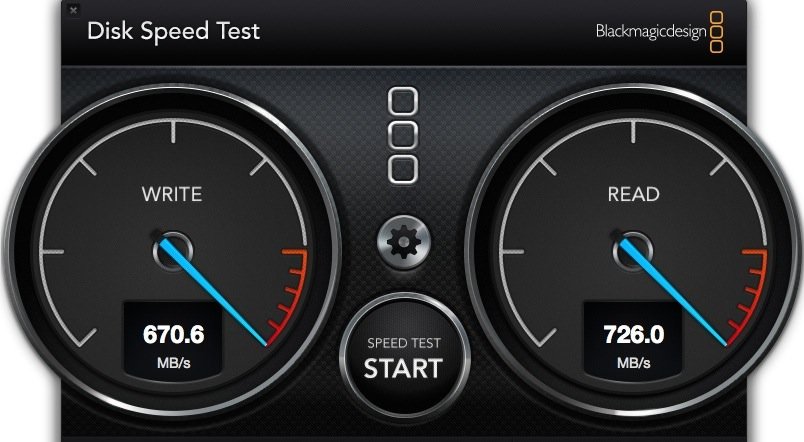
Als Software ist Microsoft Office 2013 vorinstalliert, welche mit einem Lizenzschlüssel freigeschaltet, oder gegen Bezahlung in eine Office 365 Version umgewandelt werden kann. Der Windows Store ist beim App Angebot wirklich lächerlich im Gegensatz zu den Stores von Apple oder Google.
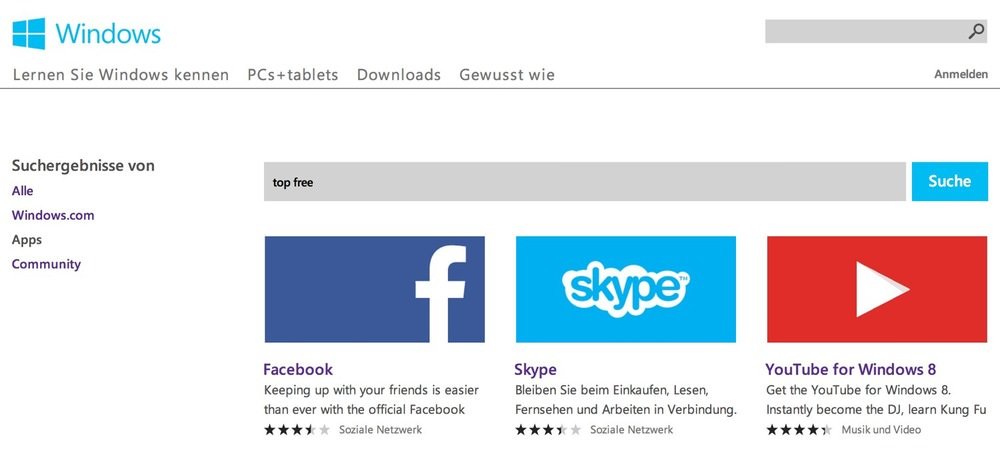
Zwar tummelt sich bei Apple und Google im Softwarelädchen auch sehr viel Schrott, aber halt auch viele wirklich sehr gute Apps und heute kauft man Software doch einfach nicht mehr als Box Version, oder „manuellem“ Download, sondern in einem der AppStores und bei Microsoft ist einfach nichts los.
Das Gewicht beträgt wie bereits erwähnt 800 Gramm und das Type Cover bringt zusätzlich 295 Gramm auf die Wage und somit wiegt das Surface Pro 3 insgesamt 1095 Gramm. Zum Vergleich das iPad Air wiegt in der WLAN Version nur 469 Gramm und das MacBook Air mit 13″ kommt auf 1350 Gramm.
Für ein Notebook ist das ein tolles Gewicht und das MacBook Air zu unterbieten (auch wenn dieses mit 13 Zoll etwas größer und komplett aus Aluminium ist) schon eine Leistung. Als Tablet ist es aber fast doppelt so schwer wie das iPad Air und um Inhalte „aus der Hand“ zu konsumieren, ist es mir einfach viel zu schwer. Mir ist als iBookReader auch das iPad Air fast schon zu schwer und ich bevorzuge bei Büchern sogar am liebsten das iPad Mini, welches nur auf 331 Gramm kommt.
Fazit:
Als Tablet finde ich mal abgesehen von der sehr geringen Auswahl an Apps, das Surface ungeeignet. Zu groß zu schwer und wenn der Lüfter einmal anläuft (auch gerne unbegründet) ist es Abends im Bett auch zu laut. Auch schade ist das fehlende UMTS bzw. LTE Modem, was fast bei allen verfügbaren Tablets auf dem Markt als Option bzw. alternatives Model verfügbar ist. Aber auch wenn es verbaut wäre, könnte Windows 8.1 Pro nicht wie etwa iOS konstant eine Mobilfunkverbindung im Hintergrund halten, um bequem E-Mails abzurufen, Dateien zu synchronisieren oder Push Benachrichtigungen zu erhalten.
Als Notebook finde ich es für die gebotene Leistung viel zu teuer, denn wer ein leichtes Windows Notebook sucht, sollte sich lieber das Lenovo U330 (Link) anschauen, welches mit einer 256 SSD, einem Intel Core i5, 8GB und Windows 8 für für 799,00 € zu haben ist. Zusätzlich kann man sich dann bequem ein Tablet in der persönlichen Favoritengröße 7,8,9,10 oder sogar 12 Zoll mit dem wiederum persönlichen Favoriten Betriebssystem aussuchen und hierbei darf es auch gerne Windows sein.
Sorry Microsoft aber bei mir geht das Konzept „alles aus einer Hand“ nicht auf und ich bin nicht bereit so viele Kompromiss einzugehen und setze lieber auf 2 Geräte, auch wenn mich die Stifteingabe sehr begeistert und ich gerade von Evernote zu OneNote umgezogen bin.








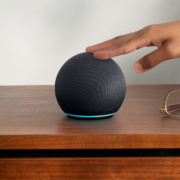
Sehr guter Testbericht. Es wurden viele Details erwhnt die ich sonst in den Berichten vermisste. Meiner Meinung nach ist das Surface-Pro 3leider nicht perfeckt, aber genau das richtige fr mich. Da ich viele Dokumente via Handschrift bearbeiten muss und die dann immer und berall abrufen kann.
Ja der Stift ist wirklich das beste an dem ganzen Teil, aber evtl. führt man mit einem Ultrabook und einem guten 7 oder 8 Zoll Tablet mit Stift besser ? Alternative könnte auch das Helix sein, wobei ich noch keine Aussage zu dem Stift machen kann. https://technikkram.net/blog/2014/9/lenovo-greift-mit-dem-thinkpad-helix-das-surface-pro-3-an
Ernsthaft schne Tatsachendarstellung, alles vllig korrekt. Danke
Vermisste noch Laufzeitenduelle, ok die htten den Surface Pro 3 Verkauf weiter geschadet:)
Trotzdem bleibe ich in der Windowswelt verfranzt. Nicht nur wegen der OneNote Stift Spielerei. Vermisse auch keine Apps, die fr mich primr sowie so zum Smartphone gehren. Bleibe auerdem nur auf der Desktop Oberflche da unter den Apps meine Pen HoverGesten Nutzung eh nicht funktioniert.
Wobei wir nun beim Stift wren, der leider gleich 3 Batterien zuvor bekommen und dann erst mal mit BT gekoppelt werden muss.
Der Stift ist im Vergleich zu seinem Vorgnger mehr als doppelt so schwer geworden und leider etwas dicker. Das dazu fhrt ihn weniger zwischen den Fingern beim Typen zu belassen.
Dann bleibt fragwrdig ob ich meine gewohnte CharyScroll und HoverGesten Bedienung mit diesen oftmals inkompatiblen n-trig Pen auch realisiert bekomme.
Denn fr mich bildet der WaCoM Griffel das A und O als Brckentechnologie der Tablet PC Bedienung. Wie damals mein Meister in der Ausbildung zu mir meinte, sie sind hier
ein Stift fr ALLES.
Somit bleibt mein magischer Stab in der Hand,
verwende freie Gesten mit Verstand.
Unter der Windows Zauberei,
erledigt er so Allerlei.
Hallo, das schöne ist doch wenn sich jeder seine Welt aussuchen kann und daher sicher für jeden was dabei ist. Der Stift ist wirklich überragend, auch ohne Zaubergesten! Das vermiss ich auf dem iPad so sehr.